Почему с app store не скачивает приложения. Как не допустить подобных проблем в будущем
У многих пользователей iOS возникала такая проблема: не загружается приложение из App Store . И немногие знают, что “расшевелить” зависшую загрузку можно несколькими способами. Сегодня расскажем, какими.
Итак, приложение не загружается. Выглядит это очень узнаваемо - после нажатия на кнопку “Скачать ” на рабочем столе появляется иконка будущего приложения без самой картинки и мутноватого цвета. И бегунок, обычно демонстрирующий процесс загрузки и установки софтины, остается неподвижным или даже вовсе не появляется.
# 1 Не подключайтесь к общедоступным сетям!
Чем больше мы доверяем этим устройствам, тем больше опасности мы ожидаем в каждом углу. Давайте рассмотрим 10 практических советов, с которыми каждый может найти мир. В настоящее время почти каждый столкновение с беспроводной сетью можно встретить почти на каждом шагу, большинство из которых защищены паролем. Но также можно найти абсолютно незащищенные и свободно доступные сети, которые требуют подключения. Идея, что пользователи не должны использовать свои собственные данные с их пределов, слишком привлекательна.
Итак, в таких ситуациях следует выполнить несколько действий:
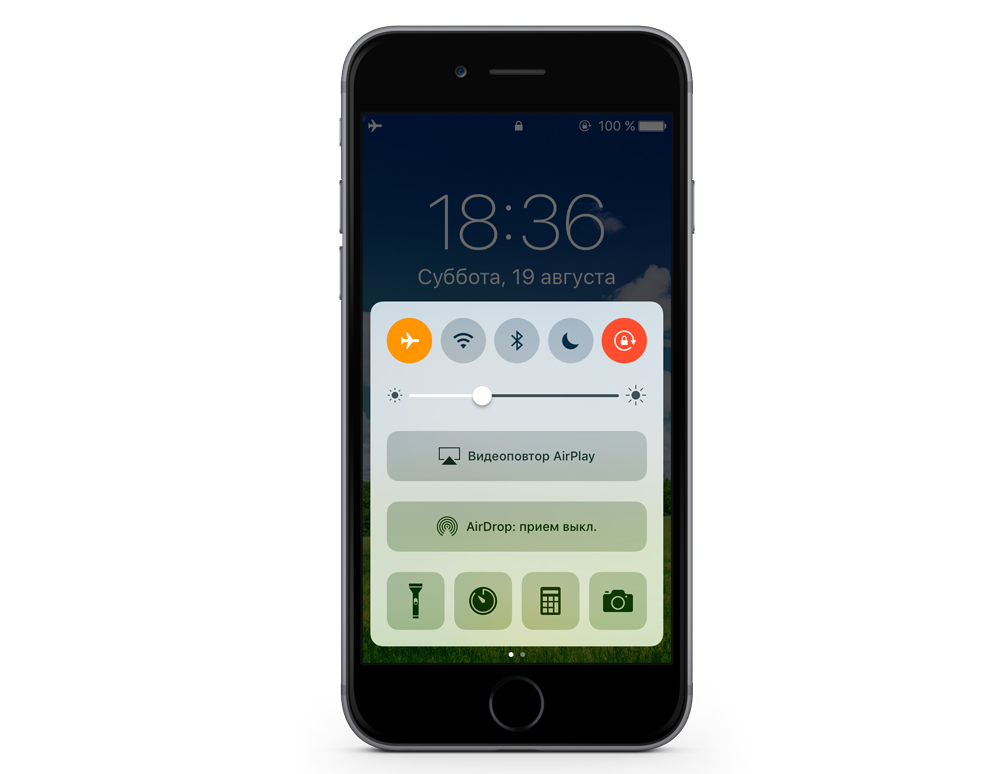
- Проверьте стабильность Интернет-подключения. Может быть, в процессе вы и не заметили, как ваш девайс отрубился от WiFi
или же вообще отключил доступ в Интернет.

- Поставьте загрузку программы на паузу , просто тапнув по иконке приложения на рабочем столе. Затем снимите с паузы. Это может помочь решить вашу проблему.
- Есть еще более кардинальное решение - удалите приложение
, а затем вновь загрузите его из магазина Apple. Для этого зажмите палец на проблемном приложении и дождитесь появления значка с крестиком в левом верхнем углу иконки. Нажмите на него, и приложение удалится.

- Перезайдите в Apple ID. Сделать это можно из “Настроек”: зайдите в программу, найдите пункт “iTunes и App Store
”, тапните по нему. После этого нажмите на ваш Apple ID и выйдите из аккаунта. После этого вновь залогиньтесь тем же путем.
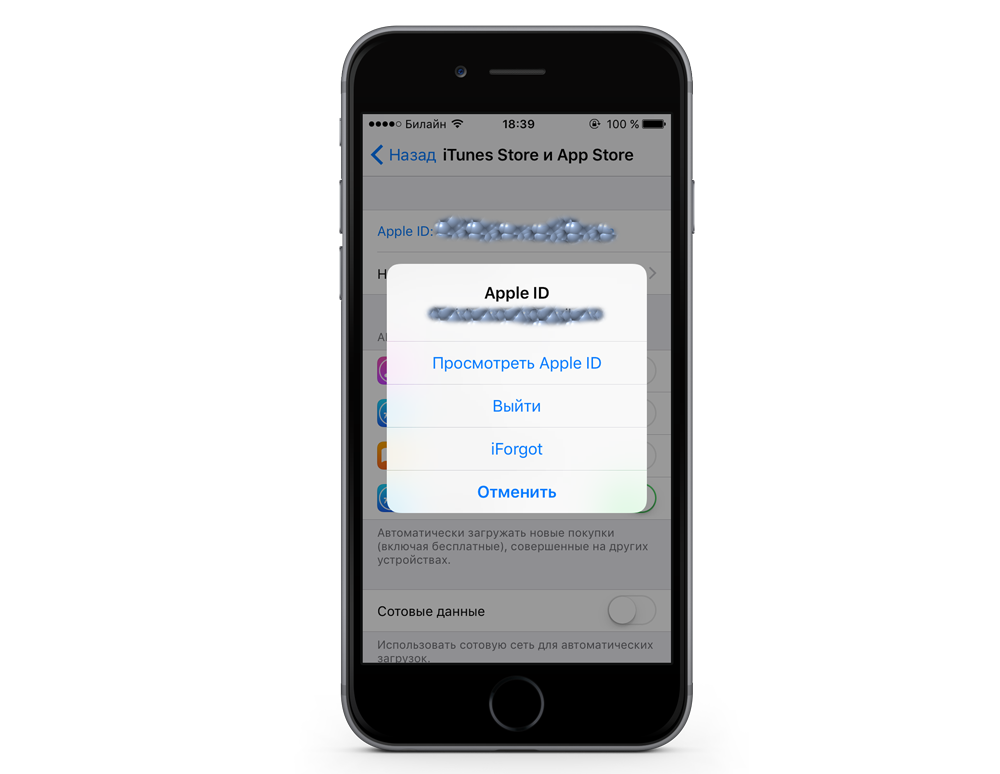
- Перезагрузите ваш iPhone или iPad. После легкой “встряски” ваш девайс может возобновить работу в нормальном режиме без глюков.
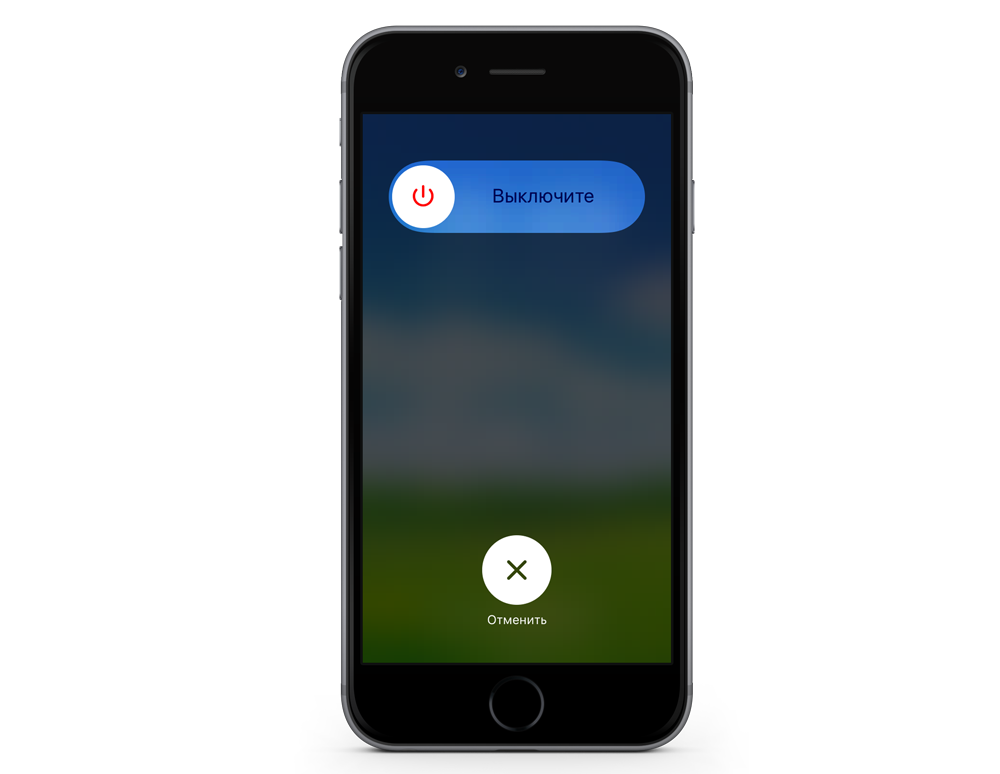
- Сбросьте настройки вашего устройства, может быть даже до заводских настроек. О том, как это сделать, .
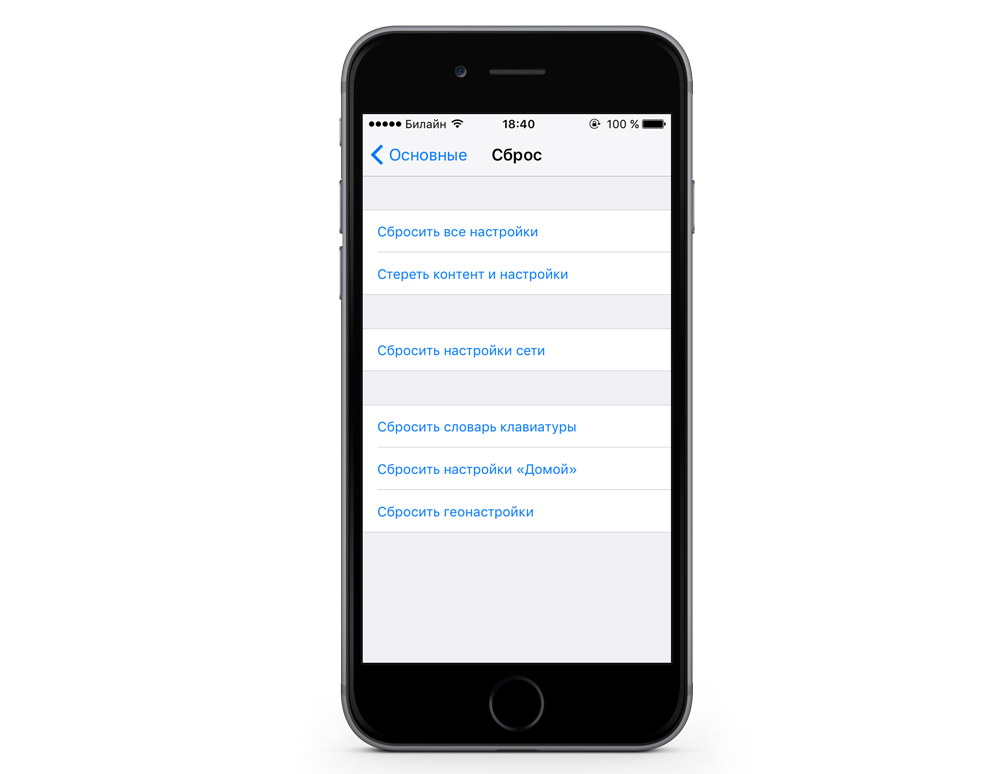
- Запустите загрузку параллельно второго приложения. Две одинаковые задачи могут оживить ваш iДевайс.
Вот такими 8 способами вы можете решить проблему с загрузкой приложения на iPhone или iPad. Сразу отметим, что проблема может быть еще и в памяти устройства, однако об этом iOS должна сообщить при попытке загрузить приложение сверх доступной памяти. В этом случае поможет уже обычная чистка устройства в “Фото” и “Музыке”, а также иных “крупногабаритных” приложениях.
Некоторые из этих сетей, однако, являются прыщами, ожидающими ничего не подозревающих входящих. К счастью, сотовый телефон не может быть замечен и предупреждает о незащищенных сетях. Не рекомендуется игнорировать такое напоминание по уважительным причинам. С другой стороны, может быть несправедливая душа, ожидающая, когда кто-то поймет чьи-то чувствительные данные. Даже в своем любимом фаст-фуде, остерегайтесь.
Однако имейте в виду, что разработчики со своими клиентами думают, что они хорошо скрывают свою душу. Каждое такое обновление является результатом оплаты некоторой системной или технической ошибки. В случае дыры в системе, которую хакеры могут ощущать, разработчики пытаются быстро решить проблему. Эти апгрейды приносят как меры безопасности, так и лучшую оптимизацию, которая продлится немного дольше, и другие исправления различных заболеваний.
Пользователи техники компании Apple иногда сталкиваются с проблемами во время загрузки, установки или обновления приложений через App Store. Существуют способы, позволяющие избавиться от появившихся ошибок.
Проблемы с App Store
Во время использования официального магазина игр и приложений App Store могут возникнуть следующие проблемы:
# 3 Проверьте права доступа к вашему приложению
Аккумулятор телефона также может работать дольше с правильной процедурой зарядки. Каждый раз, когда устанавливается новое приложение, таблица заполняется информацией, которую любой может распаковать, не зная, случайно ли они попали в правую почку. Некоторые приложения настолько сложны, что могут читать сообщения, просматривать историю поиска, размывать файлы, хранящиеся на карте памяти, и другую смелость.
# 4 Не загружать сторонние приложения
Перед установкой каждого приложения вы должны сначала прочитать, какие права вы действительно можете сделать на своем мобильном телефоне. Ввиду вышеизложенного такой комментарий представляется излишним. Однако есть случаи, когда некоторые приложения недоступны на официальном мобильном телефоне. Многие пользователи выбирают альтернативные решения для поиска приложения в Интернете, а затем перетаскивают их на свой мобильный телефон и устанавливают вручную.
- программа обновляется, устанавливается или скачивается бесконечно;
- процесс прерывается, не доходя до конца.
Причинами таких проблем могут послужить:
- неполадки в интернет-соединении;
- нестабильная работа серверов App Store;
- нехватка свободного места;
- возникновение конфликтов в системе.
Способы решения проблем
Если вы столкнулись с вышеописанными проблемами, то можете от них избавиться самостоятельно, выполнив поочерёдно нижеприведенные инструкции. В конце списка будут предложены самые радикальные варианты, поэтому сначала попробуйте все остальные способы.
Хотя такое приложение может работать, пользователь никогда не имеет уверенности в том, что не получит черного пассажира к своему устройству. В настоящее время под угрозой находятся владельцы более старых моделей, для которых новые приложения больше не имеют официальной поддержки.
Независимо от того, устанавливаете ли вы приложение на официальном маршруте или от третьего лица на свой страх и риск, рекомендуется всегда иметь самый последний пакет для спасения. Эти продукты, как правило, также не нужны. В любом случае мы рекомендуем вам сосредоточиться на количестве загрузок, рейтингов и мнений пользователей. Конечно, платные антивирусные программы сделают телефон еще более безопасным благодаря регулярным обновлениям и максимальной поддержке.
Проверка памяти
Первым делом вы должны убедиться в том, что на вашем устройстве есть свободное место.
Если количество свободного места близится к нулю, придумайте, как очистить память устройства.
Проверка интернет-соединения
Откройте другие приложения и проверьте, будут ли они стабильно работать. Например, протестируйте интернет в браузере. Если вы поймёте, что ваше подключение к сети работает некорректно, решите эту проблему. В первую очередь отключите устройство от сети и повторно подключитесь к интернету. В том случае, если это не поможет, обратитесь в техническую поддержку вашего сотового оператора.
# 6 Зашифруйте свой мобильный телефон
Независимо от того, защищаете ли вы мобильный телефон от неблагоприятных последствий, все еще существует человеческий фактор. Просто немного невнимательности на переполненной улице, и карманный партнер меняет владельца. Лучшая профилактика - проверить функцию шифрования. Процесс шифрования займет некоторое время, но каждый ответственный владелец телефона не должен опускать эту возможность. Для каждого запуска вы должны затем ввести выбранный пароль, чтобы снова расшифровать данные. Вор не добирается до тех, кто чувствителен.
Активация режима полёта
Можно попробовать перезагрузить сим-карту. Для этого активируйте режим самолёта примерно на 20 секунд, а после снова его отключите. Если на сим-карте установлен пин-код, придётся его ввести. После деактивации режима полёта подключитесь к интернету и повторите попытку в App Store.
Вход в шифрование мобильного телефона может быть медленным временем простоя всей системы. Поэтому, если у вас есть более старая модель, результат может быть разочаровывающим. Чтобы вернуть его в предыдущее состояние, необходимо восстановить его до заводских настроек.
Если вам не повезло на опасных сайтах, вредоносных приложениях или мошенниках всех видов, лучший способ потерять свои данные - регулярно создавать резервные копии. Это может быть копирование файлов на другое устройство, средство или облако, но вы всегда будете уверены, что не потеряете свои данные.
 Включаем, а после отключаем режим самолета
Включаем, а после отключаем режим самолета
Остановка процесса
Если вы загружаете приложение или обновление для него, то в меню устройства появится иконка, оповещающая, что процесс не окончен. Нажмите на неё, чтобы приостановить процедуру. Подождите минуту и снова нажмите на значок, чтобы процесс продолжился.
Почему стоит поддерживать облако? . Если вы потеряли некоторые ценности, в результате игнорирования или потери файлов, которые вы сделали после последней резервной копии, все еще есть разные способы доступа к таким документам. Просто свяжитесь с одной из компаний, специализирующихся на восстановлении данных.
Их профессионализм высоко ценится в нашей стране. Вы сделали нас очень счастливыми! Для нас было так здорово, что данные были очень важны для меня. Спасибо, у тебя все золотые руки. Спасибо, что вернули мне жесткий диск. 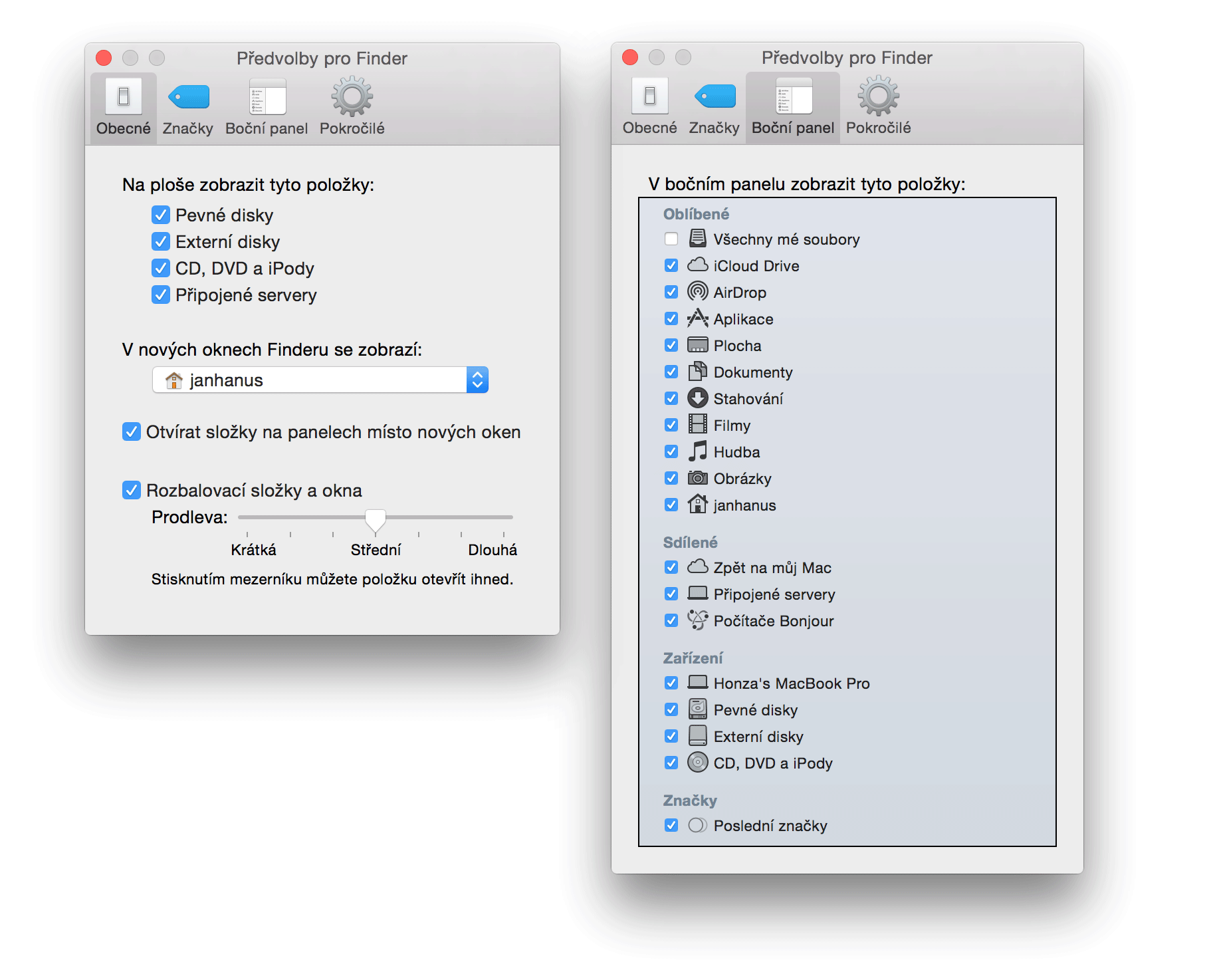
- Сегодня у нас есть сохраненный внешний диск.
- Мы хотели бы поблагодарить экспертов, которые выполнили эту работу.
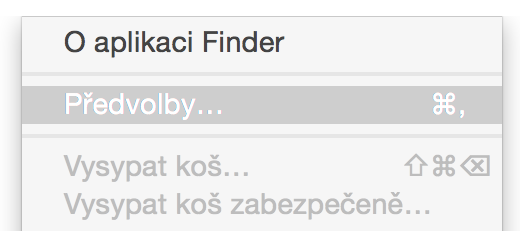
Не волнуйтесь, есть много альтернатив, которые предлагают те же или более большие возможности редактирования изображений или рисования.
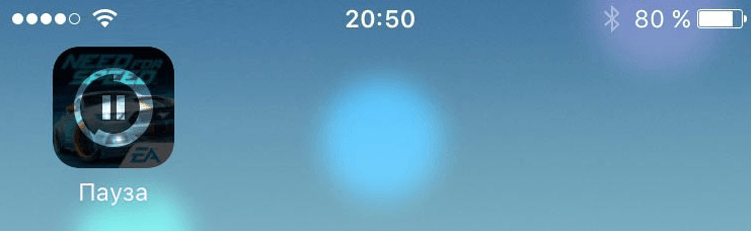 Ставим процесс на паузу, а после снова продолжаем
Ставим процесс на паузу, а после снова продолжаем
Войдите в App Store и начните загрузку какого-либо другого приложения. Оно встанет в очередь. Возможно, это сподвигнет магазин закончить установку первого приложения.
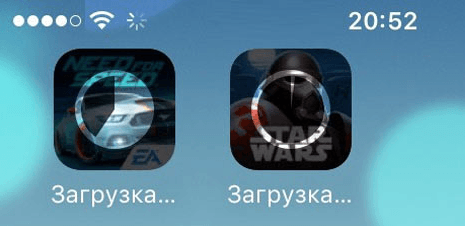 Начинаем установку второго приложения
Начинаем установку второго приложения
Повторное обозначение задачи и переустановка
Полностью прервите процесс и начните его заново. Если у есть возможность, то удалите приложение, которое не обновляется, а затем скачайте его заново, так вы получите последнюю версию удалённого приложения.
Для простого рисования мы предлагаем вам два проверенных варианта, один из которых - приложение. По случайному случаю вам нужно загрузить несколько кешей и компьютер в любой момент. Приложение доступно бесплатно и не будет беспокоить вас ни одним объявлением.
Доступ к нему осуществляется нажатием кнопки меню. Введите свое имя пользователя и пароль. Последний параметр, который будет установлен здесь, заключается в том, следует ли использовать метрические единицы для установки максимального количества кешей.
Опять же, второй вариант избегается. Выбрав первый вариант, он будет загружен в папку «Загрузить». Загрузить в папку Загрузить Загрузить в выбранную папку. Нет необходимости вмешиваться в это, потому что приложение в основном настроено. В первый раз вы можете установить время для повторения шагов при возникновении ошибки. У вас есть три варианта: не повторяйте, повторяйте в течение короткого времени и повторяйте в течение длительного времени. Как описано в описании опции, настройка полезна, если соединение прерывистое или медленное.
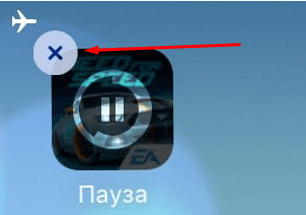 Удаляем приложение и скачиваем заново
Удаляем приложение и скачиваем заново
Зажмите кнопку Home и Power на несколько секунд, пока на экране не появится предложение перезагрузить устройство. Перегоните ползунок вправо и дождитесь окончания перезапуска. После того как устройство полностью включится, повторите попытку в App Store.
Третий вариант - выбрать источник, из которого должно быть нарисовано название места размещения. Выбор источника для названия места размещения. Невозможно фильтровать кеши по атрибутам. Как обычно, вы можете настроить. Увеличить, чтобы отметить это местоположение.
Фильтр для типа кассеты, размера и статуса, которые вы можете установить самостоятельно. Тип кассеты. Размер кэша. Для настройки сложности и местности есть ползунок. Вы можете устанавливать различные комбинации, как при создании на компьютере, но только в целом. Вы также можете установить рейтинг местности.
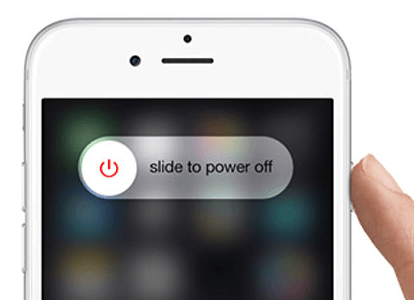 Перезагружаем устройство
Перезагружаем устройство
Сброс аккаунта
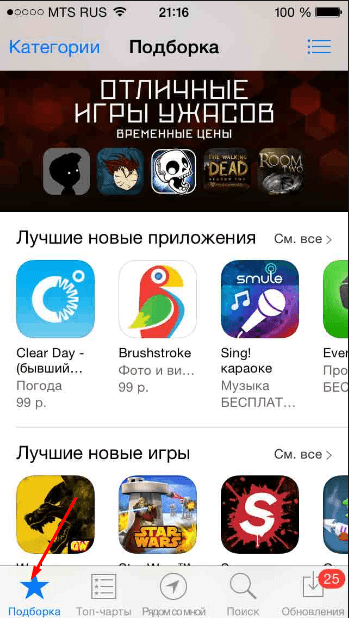
Выполнение синхронизации
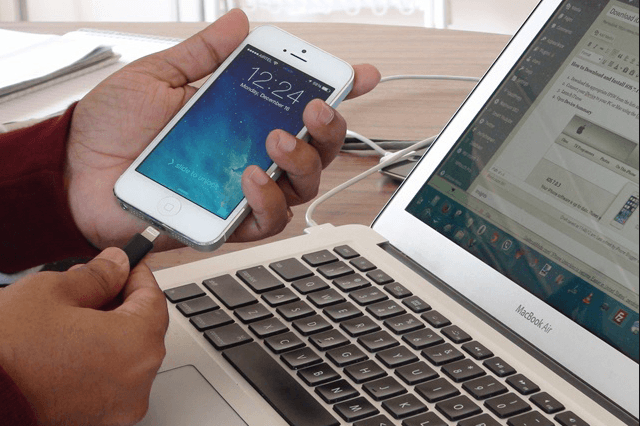
Обновление прошивки
Проблемы с магазином могут быть вызваны устаревшей версией IOS. Чтобы получить последнюю версию операционной системы, находясь в основных настройках, кликните по разделу «Обновление ПО». После этого система автоматически найдёт доступные обновления и предложит их установить, согласитесь и завершите процесс.
Показанное оборудование и изменения в программном обеспечении были известны за несколько дней до события. Более удивительным было то, что произошло за кадром вчерашней презентации. Они также могут проверить, какую музыку они слушают, и какие плейлисты они делят с друзьями. Утилизация приложений и настройка значков на экране телефона были удалены. Копирование рингтонов, потерявших закладку в меню приложения, теперь выполняется путем перетаскивания их из каталога на компьютере на устройство. С другой стороны, многие пользователи использовали локальные копии загруженных программ, чтобы синхронизировать их со всеми их устройствами, не загружая их снова.
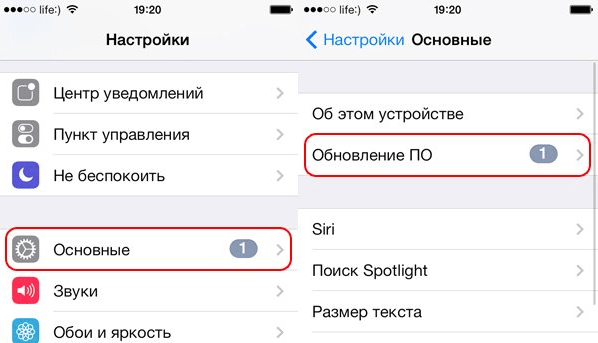 Обновляем версию IOS
Обновляем версию IOS
Восстановление устройства
Причина проблем в App Store может крыться в системных ошибках. Чтобы от них избавиться, нужно сначала войти в режим восстановления, а если это не поможет, то выполнить восстановление из резервной копии:

Сброс устройства
Также восстановить устройство можно, если откатить его к заводским настройкам. Для этого нужно зайти в настройки устройства, перейти в раздел «Основные», выбрать подраздел «Сброс». Сначала выполните в нём сброс настроек сети. Возможно, это восстановит интернет, и сбрасывать остальные данные не придётся. Если же сброс сети не поможет, выполните сброс настроек. Программы и информация, находящиеся на устройстве, сохранятся, а параметры будут сброшены к значениям по умолчанию.
Теперь каждому из них придется иметь возможность автоматически загружать приложение. Локальные копии приложения также были хорошим способом сохранить элементы, которые больше не доступны в магазине и более ранних версиях тех, которые работали быстрее на старых устройствах или не имели обновлений, которые ухудшали функциональность. Если ваш телефон работает, если он дает вам ошибки, он застревает и зависает в ваших приложениях, и если он загружается быстрее, пришло время принять меры. Есть несколько настроек, которые вам лучше реализовать на практике, и которые сделают телефон намного быстрее, и автономия значительно возрастет, говорит.
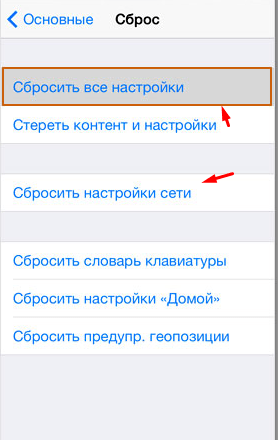 Поочередно сбрасываем настройки сети и устройства
Поочередно сбрасываем настройки сети и устройства
Видео: что делать, если App Store работает некорректно
Что делать, если ничего не помогло
Если ни один из способов не помог избавиться от проблемы, то остаётся одно - сбросить контент и настройки. В этом случае вы потеряете все данные и программы, установленные на устройстве, поэтому заранее скопируйте их в надёжное место. После того как вся необходимая информация будет спасена, зайдите в настройки устройства, в раздел «Основные», в подраздел «Сброс» и в нём выберите функцию «Сброс контента и настроек». После завершения сброса вы получите чистое устройство в том виде, в котором вам отдали его в магазине, а это значит, что App Store будет работать корректно.
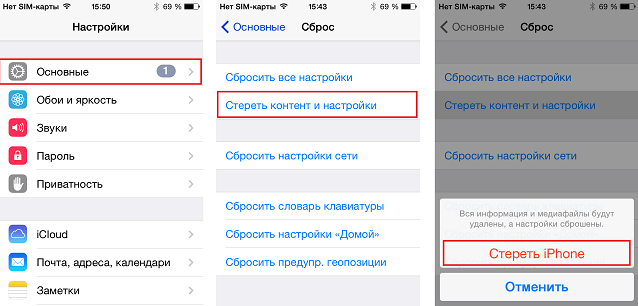 Сбрасываем контент и настройки устройства
Сбрасываем контент и настройки устройства
Как не допустить подобных проблем в будущем
Чтобы подобные ошибки не возникали в будущем, не нагружайте устройство лишними играми и программами. Старайтесь не засорять память, а также не забывайте обновлять резервную копию, хранимую в iCloud или iTunes, чтобы в любой момент иметь возможность откатить систему до стабильно работающего состояния.
Процесс обновления, установки или загрузки приложений из App Store иногда происходит с проблемами. Чтобы избавиться от ошибок, рекомендуется проверить интернет-соединение, версию IOS, наличие свободной памяти. После этого перезапустить процесс, перезагрузить устройство или восстановить и откатить систему до заводских настроек.
